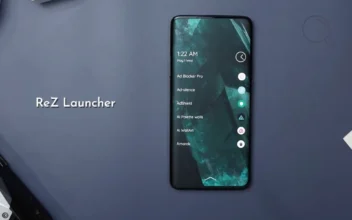شرح تطبيق Prosto لإدارة المخزون والمبيعات للأندرويد والآيفون

في عالم الأعمال اليوم، أصبحت إدارة المبيعات والمخزون من العوامل الأساسية لنجاح أي مشروع تجاري، سواء كان متجرًا صغيرًا أو شركة متوسطة الحجم. ومع تزايد الحاجة إلى التنظيم والدقة في التعامل مع المنتجات والمبيعات، ظهرت تطبيقات تساعد في تسهيل هذه العمليات.
يعد تطبيق Prosto واحدًا من أفضل الحلول المجانية المتاحة على الهواتف الذكية (أندرويد و iOS)، حيث يوفر للمستخدمين أداة شاملة لإدارة المخزون والمبيعات والمشتريات بسهولة وكفاءة. من خلال واجهته البسيطة وميزاته المتقدمة، يمكن للتجار وأصحاب المشاريع التحكم في عملياتهم اليومية بكل سلاسة، مما يساعدهم على زيادة الإنتاجية وتحسين الأرباح.
في هذا المقال، سنتعرف على كيفية استخدام تطبيق Prosto، أهم ميزاته، وكيف يمكن أن يساعدك في إدارة أعمالك بكفاءة.
ما هو تطبيق Prosto؟
Prosto هو تطبيق مجاني مصمم لمساعدة أصحاب المحلات والمشاريع الصغيرة في إدارة المبيعات والمشتريات والمخزون بسهولة. يوفر التطبيق واجهة مستخدم بسيطة وعملية لمتابعة العمليات التجارية واتخاذ قرارات مدروسة بناءً على التقارير المتاحة.
كيفية استخدام تطبيق Prosto؟
1. تحميل التطبيق وتثبيته
- لنظام أندرويد: يمكن تحميل التطبيق من متجر Google Play.
- لنظام iOS: يمكن تحميله من متجر App Store (ضع الرابط الصحيح إذا توفر).
2. إنشاء حساب جديد أو تسجيل الدخول
- بعد تثبيت التطبيق، قم بفتحه واضغط على “إنشاء حساب”.
- أدخل بياناتك مثل الاسم، البريد الإلكتروني، وكلمة المرور، ثم اضغط على “تسجيل”.
- يمكنك أيضًا تسجيل الدخول مباشرة إذا كان لديك حساب مسبق.
3. ضبط إعدادات المتجر أو المشروع
- بعد تسجيل الدخول، أدخل بيانات متجرك مثل الاسم، العنوان، والعملة المستخدمة.
- يمكنك تحديد نسبة الضرائب المطبقة وإعداد خيارات الدفع المتاحة.

4. إضافة المنتجات إلى المخزون
- انتقل إلى قسم “إدارة المخزون”.
- اضغط على “إضافة منتج جديد”، ثم أدخل البيانات التالية:
- اسم المنتج
- السعر
- الكمية المتوفرة
- وصف المنتج (اختياري)
- صورة المنتج (يمكنك التقاط صورة أو تحميلها من الهاتف).
- اضغط على “حفظ” لإضافة المنتج إلى القائمة.
5. إدارة عمليات البيع
- في قسم “المبيعات”، اضغط على “إضافة فاتورة جديدة”.
- اختر المنتجات التي تم بيعها وأضف الكميات المطلوبة.
- يقوم التطبيق بحساب الإجمالي تلقائيًا، مع تطبيق الضرائب والخصومات إن وجدت.
- يمكنك حفظ الفاتورة كمسودة أو تأكيدها كعملية بيع مكتملة.
6. تسجيل المشتريات من الموردين
- انتقل إلى قسم “المشتريات” واضغط على “إضافة فاتورة مشتريات”.
- أدخل تفاصيل الفاتورة مثل:
- اسم المورد
- المنتجات المشتراة
- الكميات والأسعار
- عند الحفظ، سيتم تحديث المخزون تلقائيًا.

7. عرض التقارير والتحليلات
- يوفر التطبيق تقارير مخصصة حول:
- المبيعات اليومية، الأسبوعية، والشهرية.
- الأرباح والخسائر.
- حالة المخزون والمنتجات الأكثر مبيعًا.
- هذه التقارير تساعدك في اتخاذ قرارات تجارية أفضل وتحسين عمليات الشراء والبيع.
8. تخصيص الإعدادات
- يمكنك تخصيص الإعدادات مثل:
- إضافة مستخدمين بصلاحيات مختلفة لإدارة المتجر.
- تعديل تصميم الفواتير وإضافة شعار المتجر.
- ضبط طرق الدفع مثل الدفع النقدي، البطاقات، أو الدفع الإلكتروني.
مميزات تطبيق Prosto
- تقارير شاملة تساعدك في تحسين قراراتك التجارية.
- دعم الفواتير والضرائب لحساب الأسعار بدقة.
- متاح للأندرويد والآيفون لتتمكن من متابعة أعمالك في أي وقت.
- إدارة المخزون بفعالية وتحديث الكميات تلقائيًا.
- سهولة الاستخدام بواجهة بسيطة تناسب الجميع.

الخلاصة
يعد تطبيق Prosto أداة مثالية لأصحاب المشاريع الصغيرة الذين يريدون إدارة أعمالهم بسهولة وبدون تعقيد. بفضل ميزاته الشاملة، يمكنك التحكم في المبيعات، المخزون، والمشتريات في مكان واحد، مما يساعدك على تحسين كفاءة عملك وزيادة الأرباح.
إخلاء مسؤولية: لا نضمن صحة المعلومات الواردة في هذه الصفحة بنسبة ١٠٠٪.